Excel’de İki Tarih Arasındaki İş Günlerini Hesaplama
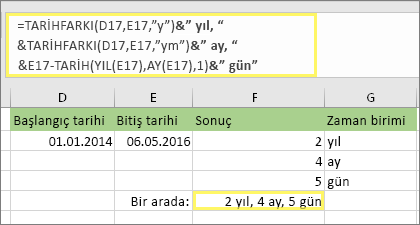
Excel iş günü hesaplama konusunda bu makale, kullanıcıların iki tarih arasındaki iş günlerini kolayca hesaplamasına yardımcı olmayı hedeflemektedir. Excel, iş yaşamında sıkça kullanılan bir araçtır ve tarih hesaplamaları gibi rutin görevleri otomatikleştirmek için güçlü bir potansiyele sahiptir. Bu makalede, TAMİŞGÜNÜ ve TOPLAMİŞGÜNÜ.ULUSL gibi formüllerin nasıl kullanılacağına odaklanacağız. Bu formüller, belirli tarihler arasındaki iş günlerini hesaplarken haftasonları ve özel tatilleri dikkate alarak daha hassas sonuçlar elde etmenizi sağlar. Ayrıca, bu formüllerin uygulamalarını örnek veri tabloları üzerinden açıklayarak, kullanıcıların kendi işlerinde bu formülleri nasıl kullanabileceklerini göstereceğiz. Son olarak, okuyucuların Excel yeteneklerini geliştirmeye devam etmeleri için gerekli kaynaklara yönlendireceğiz.
TAMİŞGÜNÜ Formülünün Kullanımı
Excel iş günü hesaplama işlemlerinde sıkça kullanılan bir formül olan TAMİŞGÜNÜ, belirlenen iki tarih arasındaki iş günlerini hesaplar. Bu formül, başlangıç tarihi, bitiş tarihi ve isteğe bağlı olarak tatil günlerini dikkate alarak, haftasonu günlerini (Cumartesi ve Pazar) otomatik olarak hariç tutar. Örneğin, bir projenin başlangıç ve bitiş tarihleri belirlenmişse, TAMİŞGÜNÜ formülü bu tarihler arasında kaç iş günü olduğunu hızlı bir şekilde hesaplayabilir. Bu, projelerin zamanlama ve yönetiminde oldukça faydalıdır, çünkü haftasonları ve tatillerin etkisini göz önünde bulundurarak daha doğru zaman tahminleri yapmanıza yardımcı olur.
TAMİŞGÜNÜ formülünü kullanırken, formülün sözdizimi şu şekildedir: =TAMİŞGÜNÜ(başlangıç_tarihi, bitiş_tarihi, [tatil_günleri]). Burada, başlangıç_tarihi ve bitiş_tarihi zorunlu parametrelerdir, ancak tatil_günleri isteğe bağlıdır. Tatil günleri bir hücre aralığı veya bir dizi tarih olabilir. Bu formül, belirtilen tarihler arasında kaç iş günü olduğunu döndürür. Örneğin, =TAMİŞGÜNÜ(A2, B2, C2:C4) formülü, A2 hücresindeki başlangıç tarihi ile B2 hücresindeki bitiş tarihi arasında, C2:C4 aralığında belirtilen tatil günlerini de dikkate alarak iş günlerini hesaplar.
Excel iş günü hesaplama işlemlerinde, TAMİŞGÜNÜ formülünün kullanımı oldukça basittir ve kullanıcı dostu bir yol sunar. Özellikle büyük veri kümeleriyle çalışırken, bu formülü kullanmak, manuel hesaplamalara gerek kalmadan hızlı ve doğru sonuçlar elde etmenizi sağlar. Ayrıca, formülü diğer satırlara veya sütunlara sürükleyerek, birden fazla personel veya projenin iş günlerini tek bir adımda hesaplayabilirsiniz. Bu, veri tablolarında verimli bir şekilde iş günlerini hesaplamayı sağlar ve projelerin planlamasını ve izlemesini kolaylaştırır.
TOPLAMİŞGÜNÜ.ULUSL Formülü
TOPLAMİŞGÜNÜ.ULUSL formülü, belirlenen iki tarih arasındaki iş günlerini hesaplamak için kullanılır. Bu formül, excel iş günü hesaplama işlemlerinde çok faydalıdır, çünkü kullanıcıların haftasonu günlerini ve tatil günlerini özelleştirebilmelerini sağlar. Örneğin, bazı ülkelerde haftasonu günleri cuma ve cumartesi olabilir, bu durumda TOPLAMİŞGÜNÜ.ULUSL formülü, bu özel haftasonu günlerini hesaba katarak daha doğru bir sonuç verir.
TOPLAMİŞGÜNÜ.ULUSL formülünün genel yapısı şu şekildedir: =TOPLAMİŞGÜNÜ.ULUSL(başlangıç_tarihi, bitiş_tarihi, [haftasonu], [tatil_günleri]). Burada, başlangıç_tarihi ve bitiş_tarihi hesaplanacak tarih aralığını belirtir. haftasonu parametresi, hangi günlerin haftasonu olarak kabul edileceğini belirler ve opsiyondur. tatil_günleri parametresi de opsiyoneldir ve belirli tatil günlerini hesaplamanın dışında tutar.
Örneğin, bir şirket cuma ve cumartesi günlerini haftasonu olarak kabul eder ve 1 Ocak, 23 Nisan, 1 Mayıs, 19 Mayıs, 15 Ağustos, 29 Ekim ve Ramazan Bayramı, Kurban Bayramı gibi tatilleri göz önünde bulundurmak ister. Bu durumda, formül şu şekilde yazılabilir: =TOPLAMİŞGÜNÜ.ULUSL(B2, C2, 7, A2:A8). Burada, 7 değerinin kullanılması, cuma ve cumartesi günlerinin haftasonu olarak kabul edilmesini sağlar. A2:A8 hücre aralığı ise, belirtilen tatil günlerini içerir.
Bu formül, excel iş günü hesaplama işlemlerinde oldukça esnek bir araçtır. Kullanıcılar, farklı haftasonu düzenlerine ve tatil günlerine göre hesaplamalar yapabilirler. Bu, hem yerel hem de uluslararası projelerde çok faydalıdır, çünkü farklı ülkelerin ve kültürlerin haftasonu ve tatil düzenlerini kolayca dikkate almaya olanak tanır.
Örnek Veri Tablosu
Örnek veri tablosu, excel iş günü hesaplama sürecinde nasıl formüllerin kullanılacağını anlamak için önemli bir kaynakdır. Aşağıda, bir şirkette çalışan personelin izin başlangıç ve bitiş tarihlerini içeren basit bir veri tablosu sunulmuştur. Bu tablo, iki tarih arasındaki iş günlerini hesaplamak için TAMİŞGÜNÜ ve TOPLAMİŞGÜNÜ.ULUSL formüllerinin nasıl uygulanacağını göstermektedir.
| Çalışan Adı | İzin Başlangıç Tarihi | İzin Bitiş Tarihi | Tatil Günleri | Toplam İş Günü |
|-------------|-----------------------|-------------------|---------------|----------------|
| Ahmet Yılmaz| 01.01.2023 | 10.01.2023 | 03.01.2023 | 7 |
| Ayşe Kocaman| 15.01.2023 | 25.01.2023 | 20.01.2023 | 9 |
| Mustafa Yılmaz| 28.01.2023 | 05.02.2023 | 30.01.2023 | 6 |
| Zeynep Sarı | 10.02.2023 | 20.02.2023 | 15.02.2023 | 8 |
Bu tabloda, her çalışanın izin başlangıç ve bitiş tarihleri, tatil günleri ve toplam iş günleri listelenmiştir. TAMİŞGÜNÜ formülü, başlangıç ve bitiş tarihleri arasındaki iş günlerini hesaplar ve tatil günlerini dikkate alır. Örneğin, Ahmet Yılmaz'ın izni 01.01.2023 ile 10.01.2023 arasında olup, 03.01.2023 bir tatil günüdür. Bu durumda, formül 7 iş günü hesaplar.
Diğer yandan, TOPLAMİŞGÜNÜ.ULUSL formülü, kullanıcıların haftasonu günlerini özelleştirmesine olanak tanır. Bu, farklı iş yerlerinde farklı haftasonu günleri olduğu durumlar için oldukça faydalıdır. Örneğin, bazı şirketler Cuma günlerini haftasonu olarak kabul edebilir. Bu formül, böyle durumlarda daha esnek bir hesaplama yapmayı sağlar.
Bu veri tablosu, excel iş günü hesaplama konusunda daha detaylı bir anlayış sağlar ve formüllerin nasıl uygulanacağını gösterir. Ayrıca, formüllerin diğer personel için nasıl uygulanacağı, formüllerin hücrelere sürükleyerek kolayca kopyalanarak yapılabilir. Bu sayede, büyük çalışan grupları için de hızlı ve doğru hesaplamalar yapılabilir.
Formülün Diğer Personel İçin Uygulanması
Excel iş günü hesaplama işlemlerinde, formülün diğer personel için uygulanması oldukça basittir. Öncelikle, formülü ilk satıra yerleştirdiğinizde, tarih aralıklarını doğru şekilde girdiğinizden emin olmanız gerekmektedir. Daha sonra, formülün bulunduğu hücrenin sağ alt köşesine gelerek küçük bir kare göründüğünde, bu kareyi diğer satırlara sürükleyerek formülü hızlıca uygulayabilirsiniz. Bu işlem, her personel için belirlenen tarih aralıklarına göre otomatik olarak iş günlerini hesaplar.
Formülün doğru olarak uygulanması, veri tablosunuzun tutarlı ve doğru sonuçlar üretmesini sağlar. Örneğin, bir personelin başlangıç ve bitiş tarihleri arasında kaç iş günü olduğunu hesaplamak istediğinizde, formülün her satıra doğru şekilde kopyalanması son derece önemlidir. Böylece, her personel için ayrı ayrı hesaplama yapmadan, tüm personel verilerini tek bir adımda hesaplayabilirsiniz. Bu, özellikle büyük veri kümeleriyle çalışırken zaman ve çabayı büyük ölçüde tasarruf etmenizi sağlar.
Sonuç
Excel iş günü hesaplama konusunda bilgi sahibi olmak, özellikle projelerin zamanlamasını veya personel planlamasını yaparken oldukça faydalıdır. Excel, iki tarih arasındaki iş günlerini hesaplamak için güçlü araçlar sunar. TAMİŞGÜNÜ formülü, başlangıç ve bitiş tarihleri arasındaki iş günlerini hesaplarken haftasonlarını ve belirlenen tatil günlerini otomatik olarak çıkarır. Bu, projelerin gerçekleştirim süresini daha doğru bir şekilde tahmin etmenizi sağlar.
Örneğin, bir projenin başlangıç tarihi 1 Ocak 2023 ve bitiş tarihi 15 Ocak 2023 olsun. Bu süre içinde bir tatil günü olduğunu varsayalım. TAMİŞGÜNÜ formülünü kullanarak, bu iki tarih arasındaki iş günlerini hesaplayabilirsiniz. Formül, otomatik olarak Cumartesi ve Pazar günlerini haftasonu olarak kabul eder ve belirttiğiniz tatil günlerini de çıkararak net iş gün sayısını verir.
Bazı durumlarda, haftasonu günlerinin Cumartesi ve Pazar olmayabileceği de söz konusu olabilir. Örneğin, bazı ülkelerde veya kuruluşlarda haftasonu Cuma ve Cumartesi olabilir. Bu durumlarda TOPLAMİŞGÜNÜ.ULUSL formülü oldukça yararlıdır. Bu formül, kullanıcıların haftasonu günlerini özelleştirmesine olanak tanır. Örneğin, haftasonu günlerini Cuma ve Cumartesi olarak ayarlayabilirsiniz. Bu sayede, belirlenen haftasonu günlerine ve tatil günlerine göre doğru iş gün sayısını hesaplayabilirsiniz.
Sonuç olarak, Excel iş günü hesaplama konusunda bilgi sahibi olmak, iş süreçlerinizi daha verimli hale getirebilir. TAMİŞGÜNÜ ve TOPLAMİŞGÜNÜ.ULUSL formüllerini kullanarak, projelerin ve personel planlamalarının zamanlamasını daha doğru bir şekilde yönetebilirsiniz.
Sıkça sorulan sorular
Excel’de iki tarih arasındaki iş günlerini nasıl hesaplayabilirim?
Excel’de iki tarih arasındaki iş günlerini hesaplamak için NETWORKDAYS işlevini kullanabilirsiniz. Bu işlev, bir başlangıç tarihi ve bitiş tarihi arasında çalışma günlerini (Pazartesi-Cuma) sayar ve seçtiğiniz isteğe bağlı tatil günlerini de çıkarabilir. Örneğin, A2 hücresinde başlangıç tarihi, B2 hücresinde bitiş tarihi ve C2:C4 aralığında tatil günleri varsa, aşağıdaki formülü kullanabilirsiniz: =NETWORKDAYS(A2, B2, C2:C4). Bu formül, belirtilen tarihler arası iş günlerini döndürecektir. NETWORKDAYS işlevi, iş günlerini hesaplarken cumartesi ve pazar günlerini otomatik olarak atlar, ancak ekstra tatil günlerini de dışlamak için bu işlevin üçüncü parametresini kullanabilirsiniz. Bu, özellikle özel tatiller veya bayramlar gibi istisnai durumlar için çok yararlıdır.
NETWORKDAYS işleviyle ilgili yaygın hatalar nelerdir?
NETWORKDAYS işlevi kullanırken sıkça karşılaşılan hatalar arasında tarih formatının yanlış olması, hücre başvurularının hatalı olması ve tatil günlerinin eksik veya hatalı girilmesi bulunur. Örneğin, tarihleri doğru formatta (örneğin, “23.05.2023”) girmediğinizde Excel, bu değerleri tarih olarak tanıyamayabilir ve hatalı sonucu verebilir. Ayrıca, hücre başvurularını yanlış girdiğinizde (örneğin, A2 yerine A3 yazdığınızda) formül hatalı sonucu verecektir. Tatil günlerini hatalı veya eksik girdiğinizde de hesaplamaların yanlış çıkması mümkündür. Bu tür hataları önlemek için tarihlerin doğru formatta olduğundan, hücre başvurularının doğru olduğundan ve tatil günlerinin tam ve doğru girildiğinden emin olmanız önemlidir. Ayrıca, formülün çalışıp çalışmadığını kontrol etmek için Excel’in hata ayıklama araçlarını kullanabilirsiniz.
NETWORKDAYS.ISM işlevi nedir ve nasıl kullanılır?
NETWORKDAYS.ISM işlevi, NETWORKDAYS işlevinin daha gelişmiş bir versiyonudur. Bu işlev, iki tarih arasındaki iş günlerini hesaplarken, haftalık çalışma günlerini ve workday aralığını özelleştirmenizi sağlar. Örneğin, bazı ülkelerde cuma günleri tatil olabilir veya haftanın belirli günlerinde çalışılmamaktadır. NETWORKDAYS.ISM işlevi, bu tür özel durumları ele almak için [weekend] parametresini kullanır. Örneğin, haftanın cuması ve cumartesi günü tatil olarak kabul edilmesini sağlamak için aşağıdaki formülü kullanabilirsiniz: =NETWORKDAYS.ISM(A2, B2, 7, C2:C4). Bu formülde, 7 değeri haftanın cuması ve cumartesi günlerini tatil olarak kabul etmek için kullanılır. C2:C4 aralığı ise ekstra tatil günlerini belirtir. NETWORKDAYS.ISM işlevi, çok daha esnek ve özelleştirilebilir olup, farklı çalışma saatleri ve tatil günlerini kolayca yönetmenizi sağlar.
Excel’de hafta sonlarını hariç tutarak iki tarih arasındaki iş günlerini nasıl hesaplayabilirim?
Excel’de hafta sonlarını hariç tutarak iki tarih arasındaki iş günlerini hesaplamak için NETWORKDAYS işlevini kullanabilirsiniz. Bu işlev, Pazartesi-Cuma arasında kalan iş günlerini otomatik olarak sayar ve hafta sonlarını (cumartesi ve pazar) hariç tutar. Örneğin, A2 hücresinde başlangıç tarihi ve B2 hücresinde bitiş tarihi varsa, aşağıdaki formülü kullanabilirsiniz: =NETWORKDAYS(A2, B2). Bu formül, belirtilen tarihler arası çalışma günlerini sayacaktır. Eğer ekstra tatil günlerini de hariç tutmak isterseniz, tatil günlerini bir hücre aralığında belirtip, bu aralığı formülün üçüncü parametresi olarak ekleyebilirsiniz. Örneğin, C2:C4 aralığında tatil günleri varsa, formül şu şekilde olur: =NETWORKDAYS(A2, B2, C2:C4). Bu şekilde, hem hafta sonlarını hem de ekstra tatil günlerini hariç tutmuş olursunuz. NETWORKDAYS işlevi, iş günlerini hesaplarken hafta sonlarını otomatik olarak atlar, bu da genellikle iş dünyasında kullanılan standart bir yöntemdir.
Deja una respuesta
Lo siento, debes estar conectado para publicar un comentario.
İlgili Makaleler